Rješavač je programski dodatak programa Microsoft Excel koji možete koristiti za analiza "što ako". Pomoću alata za rješavanje pronađite optimalnu (maksimalnu ili minimalnu) vrijednost za formula u jednoj ćeliji – koja se naziva ciljna ćelija – podložna ograničenjima ili ograničenjima na vrijednostima drugih ćelija formule na radnom listu. Alat za rješavanje funkcionira s grupom ćelija koje se nazivaju varijablama odlučivanja ili jednostavno varijabilnim ćelijama koje se koriste u izračunu formula u ciljnim ćelijama i ćelijama ograničenja. Alat za rješavanje prilagođava vrijednosti u ćelijama varijabli odlučivanja tako da zadovoljava ograničenja ćelija ograničenja i daje željeni rezultat za ciljnu ćeliju.
Jednostavno rečeno, pomoću alata za rješavanje možete odrediti maksimalnu ili minimalnu vrijednost jedne ćelije promjenom drugih ćelija. Možete, primjerice, promijeniti iznos proračuna za projiciranje oglasa i vidjeti učinak na iznos planirane dobiti.
Napomena: U verzijama alata za rješavanje prije programa Excel 2007 ciljna ćelija se nazivala "odredišna ćelija", a presudne varijable "promjenjivim ćelijama" ili "prilagodljivim ćelijama". Brojna poboljšanja dodatka rješavača za Excel 2010, pa ako koristite Excel 2007, okruženje će se neznatno razlikovati.
U sljedećem primjeru razina reklamiranja u svakom tromjesečju utječe na broj prodanih jedinica, čime neizravno određuje iznos prihoda od prodaje, povezane troškove vezane i dobit. Alat za rješavanje može mijenjati tromjesečni proračun za reklamiranje (presudne varijabilne ćelije, B5:C5) sve do ukupnog ograničenja proračuna od 20 000 Kn (ćelija F5) dok ukupna zarada ne dostigne najveći mogući iznos. Iznosi u varijabilnim ćelijama služe za izračun dobiti u svakom tromjesečju, pa su povezani s ciljnom ćelijom s formulom F7, =SUM(Tr1 Dobit:Tr2 Dobit).
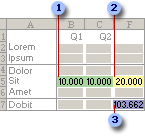
1. Varijabilne ćelije
2. Ćelija s ograničenjem
3. Ciljna ćelija
Nakon izvođenja alata za rješavanje, nove vrijednosti su sljedeće:
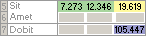
-
Na kartici Podaci u grupi Analiza kliknite Alat za rješavanje.

Napomena: Ako naredba Alat za rješavanje u grupi Analiza nije dostupna, potrebno je aktivirati dodatak alata za rješavanje dodatak. Pročitajte članak Aktivacija dodatka alata za rješavanje.
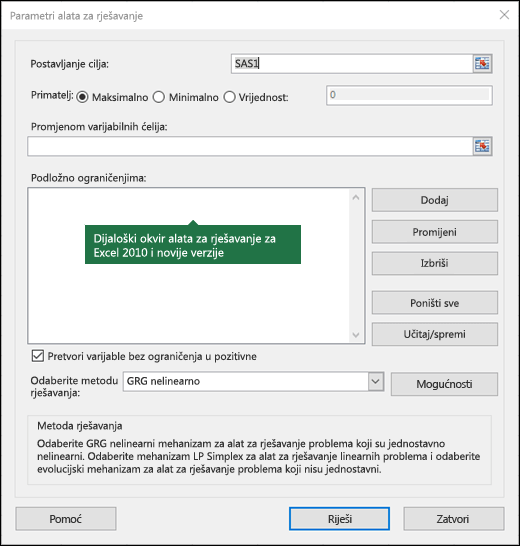
-
U okvir Postavljanje cilja unesite adresa ćelije ili naziv ciljne ćelije. Ciljna ćelija mora sadržavati formulu.
-
Učinite nešto od sljedećeg:
-
Da biste dobili što je moguće veće vrijednosti ciljne ćelije, kliknite Maksimalno.
-
Da biste dobili što je moguće manje vrijednosti ciljne ćelije, kliknite Minimalno.
-
Da biste dobili određene vrijednosti u ciljnoj ćeliji kliknite Vrijednost:, a zatim upišite vrijednost u okvir.
-
U okvir Promjenom varijabilnih ćelija unesite naziv ili referencu za svaki raspon presudnih varijabli ćelija. Odvojite reference koje nisu susjedne zarezima. Varijabilne ćelije moraju biti povezane izravno ili neizravno s ciljnom ćelijom. Možete navesti do 200 varijabilnih ćelija.
-
-
U okvir Podložno ograničenjima unesite ograničenja koja želite primijeniti na sljedeći način:
-
U dijaloškom okviru Parametri alata za rješavanje kliknite Dodaj.
-
U okvir Referenca ćelije unesite referencu ćelije ili naziv raspona ćelija za koji želite ograničiti vrijednost.
-
Kliknite odnos ( <=, =, >=, int, bin ili dif ) koji želite između referencirane ćelije i ograničenja. Ako kliknete int, u okviru Ograničenje pojavit će se cijeli broj. Ako kliknete interval, binarni će se broj prikazati u okviru Ograničenje. Ako kliknete dif, u okviru Ograničenje prikazat će se sverazličite .
-
Ako u okviru Ograničenje odaberete odnos <=, =, ili >=, upišite broj, referencu ili naziv ćelije ili formulu.
-
Učinite nešto od sljedećeg:
-
Da biste prihvatili ograničenje i dodali drugo, kliknite Dodaj.
-
Da biste prihvatili ograničenje i vratili se u dijaloški okvir Parametar alata za rješavanje kliknite U redu.
Napomena Odnose int, bin i dif možete primijeniti samo u ograničenjima na presudnim varijabilnim ćelijama.Postojeće ograničenje možete promijeniti ili izbrisati na sljedeći način:
-
-
U dijaloškom okviru Parametri alata za rješavanje kliknite ograničenje koje želite promijeniti ili izbrisati.
-
Kliknite Promjena, a zatim izvršite promjene ili kliknite Izbriši.
-
-
Kliknite Riješi i učinite nešto od sljedećeg:
-
Da biste zadržali vrijednosti rješenja na radnom listu, u dijaloškom okviru Rezultati alata za rješavanje kliknite Zadrži rješenje alata za rješavanje.
-
Da biste vratili izvorne vrijednosti koje su postojale prije nego što ste kliknuli naredbu Riješi, kliknite Vrati izvorne vrijednosti.
-
Postupak rješavanja možete prekinuti pritiskom na tipku Esc. Excel ponovno izračunava radni list sa zadnjim vrijednostima pronađenim za ćelije s presudnim varijablama.
-
Da biste stvorili izvješće koje se temelji na vašem rješenju kada Alat za rješavanje pronađe rješenje, možete kliknuti vrstu izvješća u okviru Izvješća, a zatim U redu. Izvješće se stvara na novom radnom listu u radnoj knjizi. Ako Alat za rješavanje ne pronađe rješenje, bit će dostupna samo neka izvješća, a možda neće biti dostupno nijedno.
-
Da biste spremili vrijednosti varijabilnih ćelija u obliku scenarija koji možete prikazati kasnije, kliknite Spremi scenarij u dijaloškom okviru Rezultati alata za rješavanje, a zatim u okvir Naziv scenarija upišite naziv za scenarij.
-
-
Nakon definiranja problema kliknite Mogućnosti u dijaloškom okviru Parametri alata za rješavanje.
-
U dijaloškom okviru Mogućnosti odaberite potvrdni okvir Pokaži rezultate iteracija da biste prikazali vrijednosti svakog probnog rješenja, a zatim kliknite U redu.
-
U dijaloškom okviru Parametri alata za rješavanje kliknite Riješi.
-
U dijaloškom okviru Prikaz približnog rješenja učinite nešto od sljedećeg:
-
Da biste prekinuli postupak rješavanja i prikazali dijaloški okvir Rezultati alata za rješavanje kliknite Zaustavi.
-
Da biste nastavili postupak rješavanja i prikazali sljedeće probno rješenje, kliknite Nastavi.
-
-
U dijaloškom okviru Parametri alata za rješavanje kliknite Mogućnosti.
-
Odaberite ili unesite vrijednosti za mogućnosti na karticama Sve metode, GRG nelinearno i Evolucijski u dijaloškom okviru.
-
U dijaloškom okviru Parametri alata za rješavanje kliknite Učitaj/spremi.
-
Unesite raspon ćelija za područje modela, a zatim kliknite Spremi ili Učitaj.
Prilikom spremanja modela unesite referencu za prvu ćeliju okomitog raspona praznih ćelija u koje želite smjestiti model problema. Kod učitavanja modela unesite referencu za cijeli raspon ćelija koji sadrži model problema.
Savjet: Zadnje odabire u dijaloškom okviru Parametri alata za rješavanje možete spremiti zajedno s radnim listom tako da spremite radnu knjigu. Svaki radni list u radnoj knjizi može imati vlastite odabire Alata za rješavanje i svi se oni spremaju. Ako želite definirati više problema za neki radni list, kliknite Učitaj/riješi da biste probleme spremili pojedinačno.
U dijaloškom okviru Parametri alata za rješavanje odaberite bilo koji od tri navedena algoritma ili metode rješavanja:
-
GRG (generalizirano reducirano stupnjevanje) nelinearni Namijenjen je nelinearnim jednostavnim problemima.
-
Jednostavni LP Namijenjen je linearnim problemima.
-
Evolucijski Namijenjen je problemima koji nisu jednostavni.
Važno: Najprije biste trebali omogućiti dodatak Alat za rješavanje. Dodatne informacije potražite u članku Učitavanje dodatka alata za rješavanje.
U sljedećem primjeru razina reklamiranja u svakom tromjesečju utječe na broj prodanih jedinica, čime neizravno određuje iznos prihoda od prodaje, povezane troškove vezane i dobit. Alat za rješavanje može promijeniti tromjesečne proračune za oglašavanje (promjenjive ćelije odlučivanja B5:C5) do ukupnog ograničenja proračuna od 20 000 USD (ćelija D5) dok ukupna dobit (ciljna ćelija D7) ne dosegne maksimalan mogući iznos. Vrijednosti u varijabilnim ćelijama koriste se za izračun dobiti za svako tromjesečje, pa su povezane s ciljom ćelije formule D7, =SUM(Q1 Dobit:Q2 Dobit).
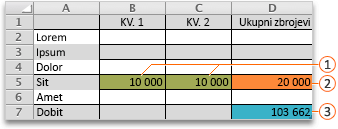



Nakon izvođenja alata za rješavanje, nove vrijednosti su sljedeće:

-
U Excel 2016 za Mac: kliknite Alat za rješavanje > podataka.

U programu Excel za Mac 2011: kliknite karticu Podaci u odjeljku Analiza kliknite Alat za rješavanje.
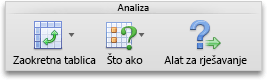
-
U okvir Postavi cilj unesite adresa ćelije ili naziv za ciljne ćelije.
Napomena: Ciljna ćelija mora sadržavati formulu.
-
Učinite nešto od sljedećeg:
Željena radnja
Postupak
Postizanje što je moguće više vrijednosti ciljne ćelije
Kliknite Maks.
Postizanje što manje vrijednosti ciljne ćelije
Kliknite Min.
Postavljanje ciljne ćelije na određenu vrijednost
Kliknite Vrijednost od, a zatim upišite vrijednost u okvir.
-
U okvir Promjenom varijabilnih ćelija unesite naziv ili referencu za svaki raspon presudnih varijabli ćelija. Odvojite nesusjedne reference zarezima.
Varijabilne ćelije moraju biti povezane izravno ili neizravno s ciljnom ćelijom. Možete navesti do 200 varijabilnih ćelija.
-
U okvir Podložno ograničenjima dodajte ograničenja koja želite primijeniti.
Da biste dodali ograničenje, slijedite ove korake:
-
U dijaloškom okviru Parametri alata za rješavanje kliknite Dodaj.
-
U okvir Referenca ćelije unesite referencu ćelije ili naziv raspona ćelija za koji želite ograničiti vrijednost.
-
Na skočnom<= odnos odaberite željeni odnos između referencirane ćelije i ograničenja. Ako odaberete <=, =ili >=, u okvir Ograničenje upišite broj, referencu ćelije ili naziv ili formulu.
Napomena: Odnose int, bin i dif možete primijeniti samo u ograničenjima na promjenjive ćelije odlučivanja.
-
Učinite nešto od sljedećeg:
Željena radnja
Postupak
Prihvatite ograničenje i dodajte drugo
Kliknite Dodaj.
Prihvaćanje ograničenja i povratak na dijaloški okvir Parametri alata za rješavanje
Kliknite U redu.
-
-
Kliknite Riješi, a zatim učinite nešto od sljedećeg:
Željena radnja
Postupak
Zadrži vrijednosti rješenja na listu
Kliknite Zadrži rješenje alata za rješavanje u dijaloškom okviru Rezultati alata za rješavanje.
Vraćanje izvornih podataka
Kliknite Vrati izvorne vrijednosti.
Napomene:
-
Da biste prekinuli postupak rješenja, pritisnite ESC . Excel ponovno izračunava list s posljednjim vrijednostima pronađenima za prilagodljive ćelije.
-
Da biste stvorili izvješće koje se temelji na vašem rješenju kada Alat za rješavanje pronađe rješenje, možete kliknuti vrstu izvješća u okviru Izvješća, a zatim U redu. Izvješće se stvara na novom listu radne knjige. Ako alat za rješavanje ne pronađe rješenje, mogućnost stvaranja izvješća nije dostupna.
-
Da biste spremili prilagodbe vrijednosti ćelija kao scenarij koji kasnije možete prikazati, u dijaloškom okviru Rezultati alata za rješavanje kliknite Spremi scenarij, a zatim upišite naziv scenarija u okvir Naziv scenarija.
-
U Excel 2016 za Mac: kliknite Alat za rješavanje > podataka.

U programu Excel za Mac 2011: kliknite karticu Podaci u odjeljku Analiza kliknite Alat za rješavanje.
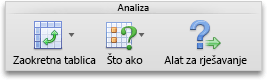
-
Kada definirate problem, u dijaloškom okviru Parametri alata za rješavanje kliknite Mogućnosti.
-
Potvrdite okvir Prikaži rezultate iteracije da biste vidjeli vrijednosti svakog probnog rješenja, a zatim kliknite U redu.
-
U dijaloškom okviru Parametri alata za rješavanje kliknite Riješi.
-
U dijaloškom okviru Prikaz probnog rješenja učinite nešto od sljedećeg:
Željena radnja
Postupak
Zaustavljanje procesa rješenja i prikaz dijaloškog okvira Rezultati alata za rješavanje
Kliknite Zaustavi.
Nastavite proces rješenja i prikažite sljedeće probno rješenje
Kliknite Nastavi.
-
U Excel 2016 za Mac: kliknite Alat za rješavanje > podataka.

U programu Excel za Mac 2011: kliknite karticu Podaci u odjeljku Analiza kliknite Alat za rješavanje.
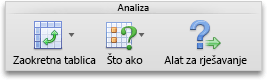
-
Kliknite Mogućnosti, a zatim u dijaloškom okviru Mogućnosti ili Mogućnosti alata za rješavanje odaberite jednu ili više sljedećih mogućnosti:
Željena radnja
Postupak
Postavljanje vremena i iteracija rješenja
Na kartici Svi načini u odjeljku Ograničenja rješavanja u okvir Maksimalno vrijeme (sekunde) upišite broj sekundi koje želite dopustiti za vrijeme rješavanja. Zatim u okvir Iteracije upišite maksimalan broj iteracija koje želite dopustiti.
Napomena: Ako postupak rješenja dosegne maksimalno vrijeme ili broj iteracija prije nego što alat za rješavanje pronađe rješenje, alat za rješavanje prikazuje dijaloški okvir Prikaz probnog rješenja .
Postavljanje stupnja preciznosti
Na kartici Svi načini u okvir Točnost ograničenja upišite željeni stupanj preciznosti. Što je broj manji, to je preciznije.
Postavljanje stupnja konvergencije
Na kartici GRG Nonlinear ili Evolutionary u okvir Konvergencija upišite količinu relativne promjene koju želite dopustiti u zadnjih pet iteracija prije nego što alat za rješavanje prestane s rješenjem. Što je broj manji, dopuštena je manje relativna promjena.
-
Kliknite U redu.
-
U dijaloškom okviru Parametri alata za rješavanje kliknite Riješi ili Zatvori.
-
U Excel 2016 za Mac: kliknite Alat za rješavanje > podataka.

U programu Excel za Mac 2011: kliknite karticu Podaci u odjeljku Analiza kliknite Alat za rješavanje.
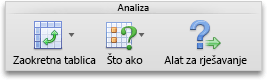
-
Kliknite Učitaj/spremi, unesite raspon ćelija za područje modela, a zatim kliknite Spremi iliUčitaj.
Prilikom spremanja modela unesite referencu za prvu ćeliju okomitog raspona praznih ćelija u koje želite smjestiti model problema. Kod učitavanja modela unesite referencu za cijeli raspon ćelija koji sadrži model problema.
Savjet: Zadnje odabire možete spremiti u dijaloškom okviru Parametri alata za rješavanje s listom tako da spremite radnu knjigu. Svaki list u radnoj knjizi može imati vlastite odabire alata za rješavanje i svi će se spremiti. Možete definirati i više problema za list tako da kliknete Učitaj /spremi da biste probleme spremili pojedinačno.
-
U Excel 2016 za Mac: kliknite Alat za rješavanje > podataka.

U programu Excel za Mac 2011: kliknite karticu Podaci u odjeljku Analiza kliknite Alat za rješavanje.
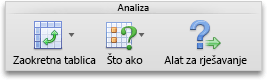
-
Na skočnom izborniku Odabir metode rješavanja odaberite nešto od sljedećeg:
|
Način rješavanja |
Opis |
|---|---|
|
GRG (generalizirani smanjeni prijelaz) nelinearni |
Zadani odabir za modele koji koriste većinu funkcija programa Excel osim funkcija IF, CHOOSE, LOOKUP i drugih funkcija "korak". |
|
Simplex LP |
Koristite ovu metodu za probleme s linearnim programiranjem. Model bi u formulama koje ovise o varijabilnim ćelijama trebao koristiti funkcije SUM, SUMPRODUCT, + i *. |
|
Evolucijski |
Ova metoda, utemeljena na genetičkim algoritmima, najbolja je kada vaš model koristi FUNKCIJE IF, CHOOSE ili LOOKUP s argumentima koji ovise o varijabilnim ćelijama. |
Napomena: Dijelovi koda programa Solver autorski su prava 1990-2010 Frontline Systems, Inc. Dijelovi su autorska prava 1989 optimalan metode, Inc.
Budući da dodaci nisu podržani u sustavu Excel za web, nećete moći koristiti dodatak Rješavač da biste pokrenuli analizu "što ako" na podacima da biste lakše pronašli optimalna rješenja.
Ako imate aplikaciju Excel za stolna računala, pomoću gumba Otvori u programu Excel možete otvoriti radnu knjigu da biste koristili dodatak Alat za rješavanje.
Dodatna pomoć za alat za rješavanje
Detaljnu pomoć za kontakt alata za rješavanje:
Frontline Systems, Inc.
P.O. Box 4288
Selo nagiba, NV 89450-4288
(775) 831-0300
Web-mjesto: http://www.solver.com
E-pošta: info@solver.com
alata za rješavanje www.solver.com.
Na neke dijelove programskog koda Alata za rješavanje autorska prava ima Frontline Systems, Inc. (© 1990-2009 by Frontline Systems, Inc.). Na neke dijelove autorska prava ima tvrtka Optimal Methods Inc. (© 1989 by Optimal Methods Inc.).
Treba li vam dodatna pomoć?
Uvijek možete postaviti pitanje stručnjaku u tehničkoj zajednici za Excel ili zatražiti podršku u zajednicama.
Dodatne informacije
Korištenje alata za rješavanje za proračun velikih i malih slova
Određivanje optimalne mješavine proizvoda pomoću alata za rješavanje
Pregled formula u programu Excel
Izbjegavanje neispravnih formula
Pronalaženje pogrešaka u formulama
Tipkovni prečaci u programu Excel










